In questo tutorial imparerai come creare elenchi di suggerimenti per i campi di input con l'elemento datalist in HTML. Questa funzionalità ti permette di assistere l'utente durante l'inserimento di dati mostrando suggerimenti basati su valori già esistenti. Ciò rende più facile l'inserimento dei dati per l'utente e riduce la probabilità di errori di battitura.
Principali conclusioni
- L'elemento datalist consente di definire un elenco di suggerimenti che possono essere utilizzati in connessione con un campo di input.
- Per creare un elemento datalist, devi assegnargli un ID e fare riferimento a questo ID nell'attributo list del tuo campo di input.
- Gli utenti possono scegliere tra i suggerimenti proposti o inserire valori personalizzati.
- Con un po' di JavaScript puoi personalizzare l'interazione dell'utente con l'estensione datalist.
Guida passo dopo passo
Per prima cosa, assicuriamoci di avere l'impostazione HTML di base per il nostro modulo. Iniziamo con un campo di input da collegare a un elenco datalist.
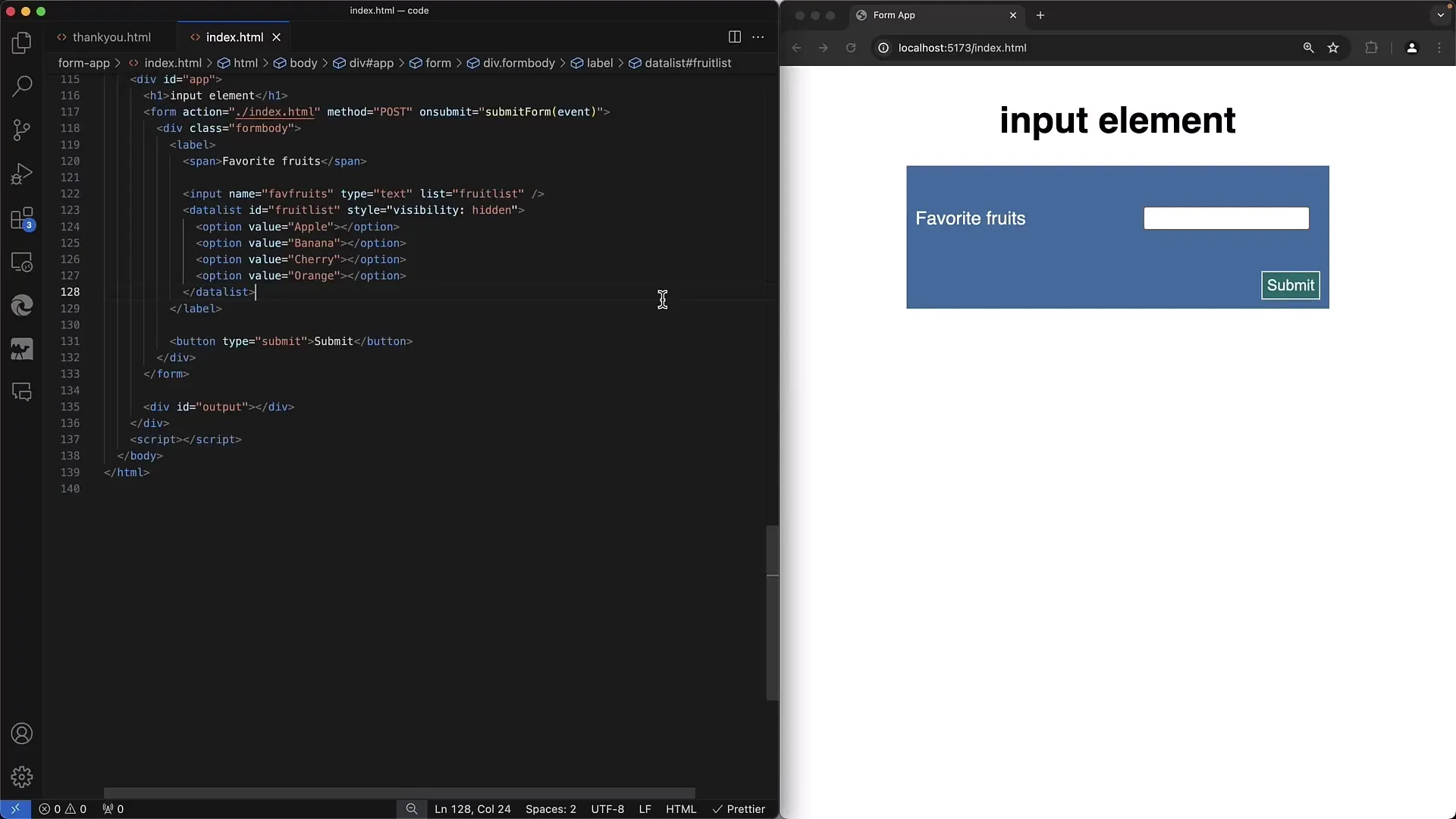
Passo 1: Crea la struttura base del modulo
Inizia con la struttura di base del tuo documento HTML. Assicurati di inserire i meta tag e i collegamenti ai file CSS o JavaScript secondo necessità.
Passo 2: Aggiungi il campo di input
Con il campo di input di tipo testo è possibile abilitare l'interazione con gli elenchi di suggerimenti. Imposta l'attributo list sull'ID del tuo datalist, che creeremo nel prossimo passo.
Passo 3: Crea l'elemento datalist
Crea ora l'elemento datalist subito dopo il campo di input. Assegna un ID al datalist e aggiungi diversi elementi di opzione. Ogni elemento di opzione dovrebbe avere un attributo value che rappresenta il suggerimento.
Passo 4: Stilizza il campo di input e gli elenchi di suggerimenti
Anche se lo stile non è strettamente necessario, puoi utilizzare il CSS per rendere il campo di input e l'elenco di suggerimenti più accattivanti per l'utente. Assicurati che l'elemento datalist sia visibile quando l'utente ne ha bisogno.
Passo 5: Testa la funzionalità degli elenchi di suggerimenti
Ora dovresti testare il modulo. Quando digiti nel campo di input, compariranno i suggerimenti. Puoi selezionarli o inserire valori personalizzati. Verifica come i suggerimenti cambiano in base all'inserimento dell'utente.
Passo 6: Utilizza JavaScript per interazioni avanzate
Per personalizzare ulteriormente la funzionalità, puoi utilizzare JavaScript. Cattura l'evento onchange del campo di input per adottare misure aggiuntive o elaborare la selezione dell'utente.
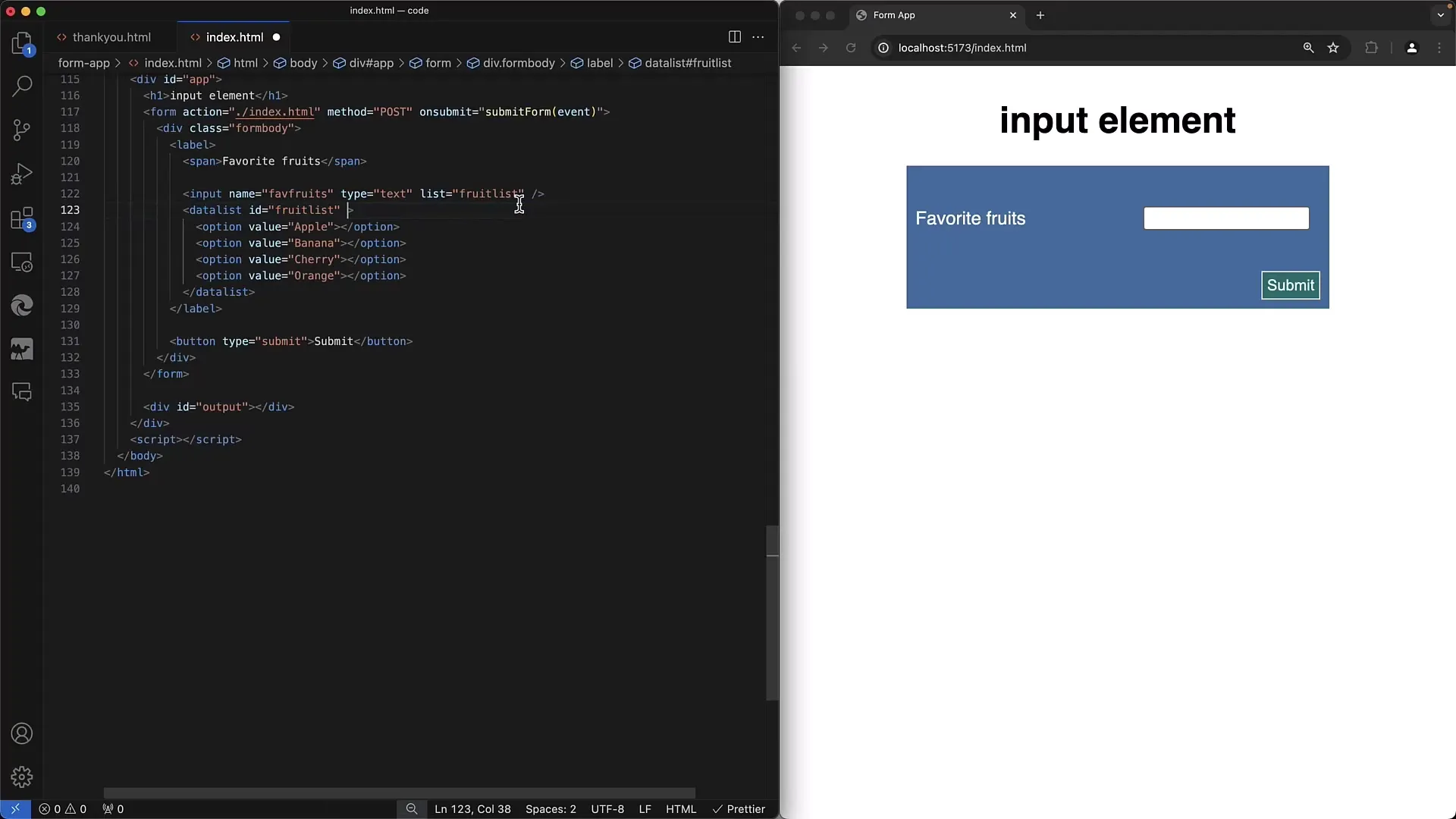
Passo 7: Utilizza campi di input nascosti
Se desideri inviare il valore che l'utente ha selezionato, puoi utilizzare un campo di input nascosto. In questo modo puoi assicurarti che il valore corretto venga inviato tramite il modulo.
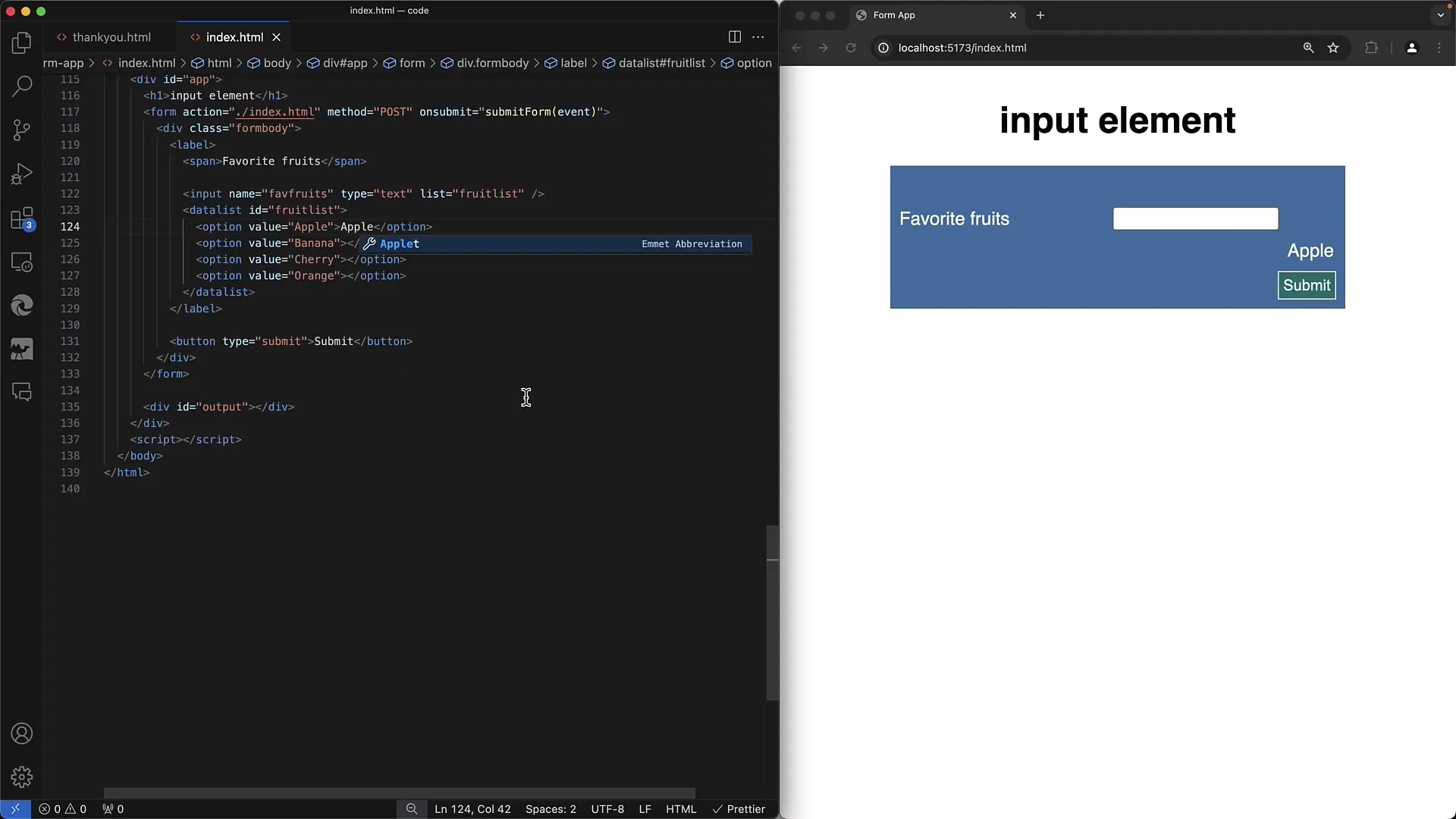
Passo 8: Conclusione e ulteriori spiegazioni
Se hai seguito i passaggi sopra descritti, hai creato con successo un'elenco di suggerimenti per il tuo campo di input. Ci sono molte diverse possibilità per personalizzare ulteriormente questa funzionalità per soddisfare le esigenze della tua applicazione.
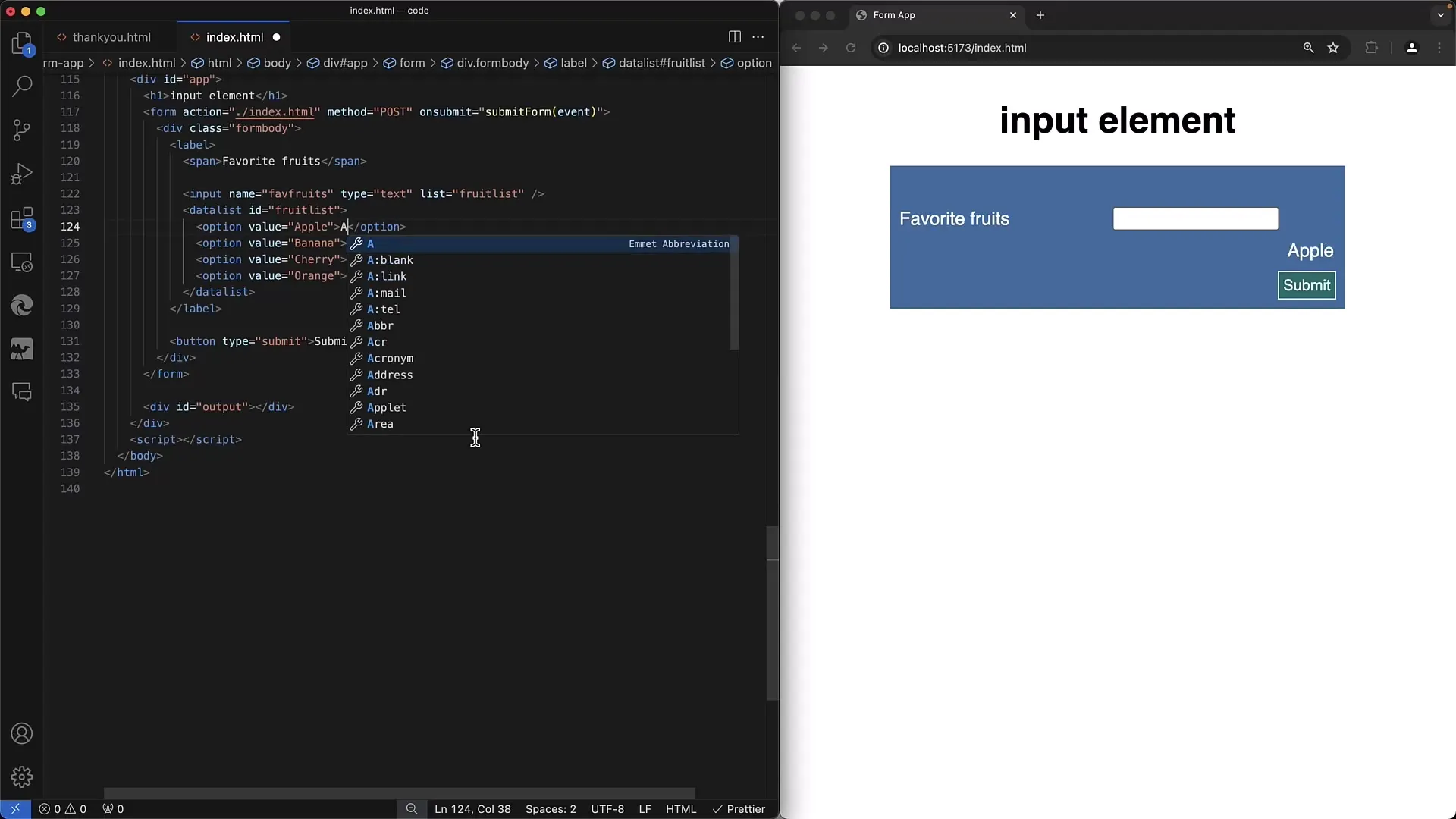
Riepilogo
In questo tutorial hai imparato come creare elenchi di suggerimenti per i campi di input in HTML utilizzando l'elemento datalist. Abbiamo esaminato i passaggi per creare il modulo e le possibili personalizzazioni con CSS e JavaScript.
Domande frequenti
Cos'è l'elemento datalist in HTML?L'elemento datalist consente di definire un elenco di suggerimenti per un campo di input.
Come collego un campo di input a un datalist?Impostando l'attributo list sul campo di input con l'ID del datalist.
Può l'utente inserire valori personalizzati?Sì, l'utente può scegliere tra i suggerimenti proposti o inserire valori personalizzati nel campo di input.
È necessario JavaScript per sfruttare in modo efficace il datalist?JavaScript non è obbligatorio, ma può aiutare a ottimizzare l'interazione dell'utente e la gestione dei valori inseriti.
Come posso inviare il valore selezionato dal campo di input?Tramite un campo di input nascosto è possibile catturare il valore visualizzato per l'invio del modulo.


